「我經常使用WeChat聊天,所以我很擔心遺失手機時丟失這些重要的對話紀錄。是否有方法可以完成微信備份呢?」
-- 微信用戶提問
在這篇教學中,我們將會提供3個Wechat 備份的好方法,讓你在意外發生時可以輕易回復重要數據。透過我們的比較與步驟說明,你一定可以從中找到最合適的微信聊天記錄備份方法。

方法1:使用 WeChat 電腦端來把微信備份
首先,你可以透過WeChat電腦版來完成Wechat Backup。但使用這個方法的前提是,你需要先在電腦下載WeChat程式,並成功登入同一個帳號,同時确保手機與電腦連接了同一個Wi-Fi,才有辦法繼續操作。
步驟1:下載並安裝WeChat電腦版後啟用軟體,登入你的微信帳號。
步驟2:點擊介面左下角的「設定」(三條橫線的按鈕),然後點選「遷移與備份」。
步驟3:接著,點擊「備份聊天記錄到電腦」,然後勾選你想要轉移至電腦的數據,並等待微信對話紀錄備份過程完成。
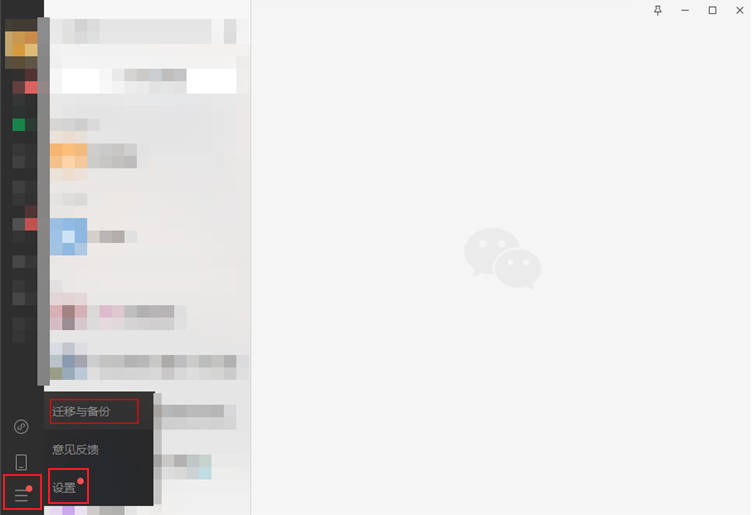
溫馨提示:微信備份到電腦上的聊天記錄檔無法直接開啟查看,只能恢復到手機上才能閱讀。微信備份完畢後,你也可以重複步驟1至2,並點擊「還原聊天記錄到手機」以將數據回復至裝置。
方法2:透過「WeChat 聊天記錄遷移功能」備份微信
與其說是備份數據,「WeChat 聊天記錄遷移功能」更像是傳輸你的對話紀錄至其他裝置,從而將它們儲存於備份。簡單而言,它也能夠有效達到微信備份的目的。我們將在下面想起說明Wechat 轉移的操作辦法。
- 步驟1:在手機開啟WeChat程式。如果你是安卓用戶,點擊「我的設定」>「聊天」>「聊天記錄備份與遷移」。如果你是iOS用戶,點擊「我的設定」>「一般」>「聊天記錄轉移與備份」。
- 步驟2:點擊「遷移聊天記錄到另一台裝置」,然後按下「選擇聊天記錄」的綠色按鈕。勾選你想要備份的資料,然後點擊「完成」。
- 步驟3:在另一部裝置上安裝WeChat程式,並登入同一個帳號。接著,使用新裝置的相機掃描舊裝置介面的QR碼。最後,這些聊天記錄就會自動轉移至新的裝置上了。
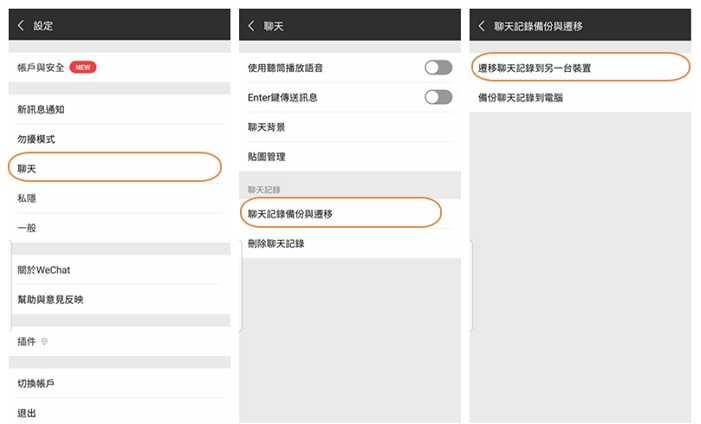
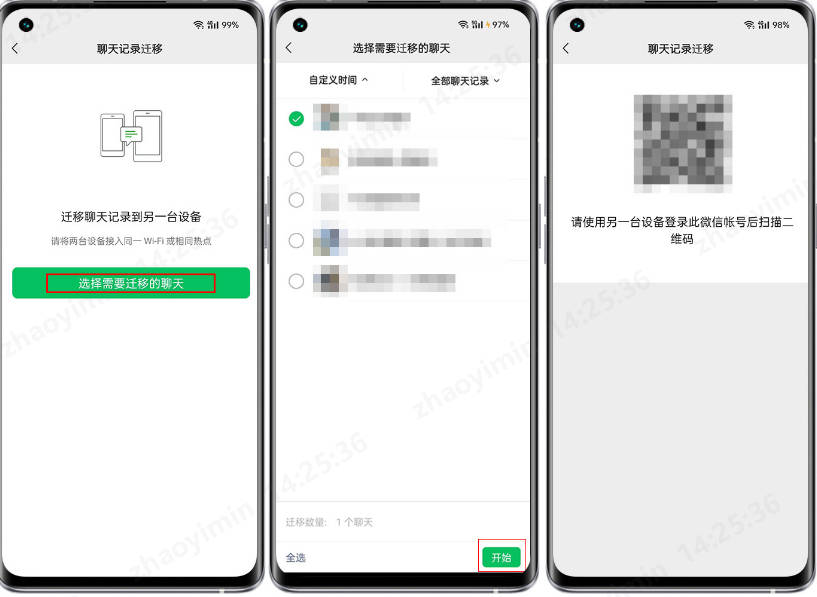
小貼士:
- 由於是同一帳號間的資料遷移,另一台手機的微信資料將會合併處理,而不會被覆蓋。
- 在遷移過程中,當您使用另一部手機登入微信並掃描二維碼時,您的帳號不會被踢下線。
- 為確保遷移順利,請盡量保持網路暢通,以避免資料遺失。
方法3:透過 WeChat 網頁版完成微信備份
WeChat網頁版允許你在更大的螢幕如電腦上使用程式,但你是否知道,你也可以透過它來完成微信備份呢?雖然它的介面和WeChat電腦版非常相似,但你不應該混淆這兩者的功能。我們將在以下說明其中的操作步驟。
- 步驟1:使用電腦瀏覽 web.wechat.com,然後使用手機掃描介面中的QR碼。你只需要在手機打開WeChat程式,然後點擊「通訊錄」欄位上的「+」符號,然後對準掃描即可。
- 步驟2:在手機點擊登入,你就可以在電腦網頁使用WeChat了。
- 步驟3:點擊介面左下角的「設定」(三條橫線的按鈕),然後點選「備份與恢復」。
- 步驟4:在彈出的視窗中,點擊「備份聊天記錄到電腦」。接著,勾選你想要備份的對話紀錄。你也可以透過「更多選項」的協助篩選想要的聊天記錄。完成後,點擊「OK」就可以了。
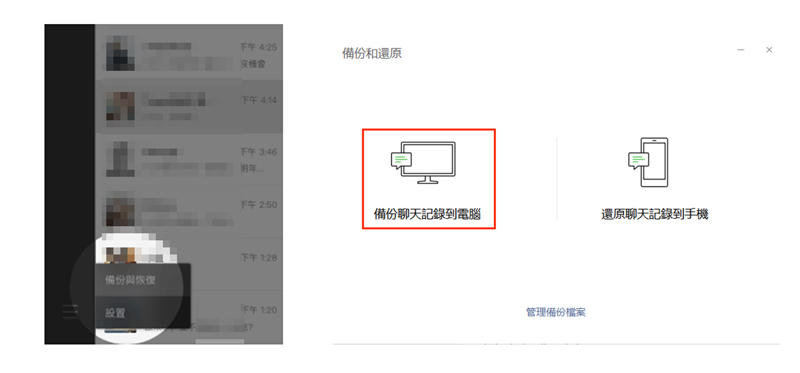
如果你想要回復這些資料,你可以重複步驟1至3,然後點選「還原聊天記錄到手機」並選擇對的備份檔案即可。
總結:
以上就是Wechat 備份的3個辦法,而每個方案都有各自的優缺點。請選擇最適合你的方案來把微信聊天記錄備份吧!






